Зміст:
Спосіб 1: Перереєстрація DLL-файлів
Оскільки помилка "Спроба посилання на неіснуючий токен" виникає в різних ситуаціях, може бути кілька способів її вирішення. Найчастіше користувачі помічають цю проблему під час спроби скористатися функціями "Редактора локальної групової політики", "Редактора реєстру", навіть "Провідника" та "Кошика" Windows 10. У більшості випадків допомагає перереєстрація необхідних DLL-бібліотек:
- Запустіть "Командний рядок" від імені адміністратора. Для цього можна скористатися рядком системного пошуку.
- Введіть команду
for /f %s in ('dir /b *.dll') do regsvr32 /s %sі натисніть клавішу "Enter".
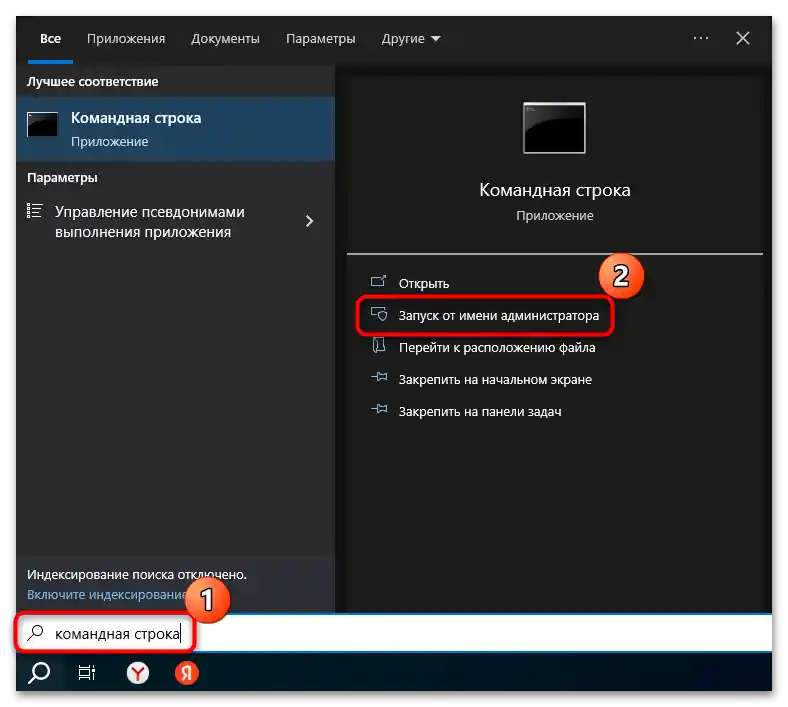
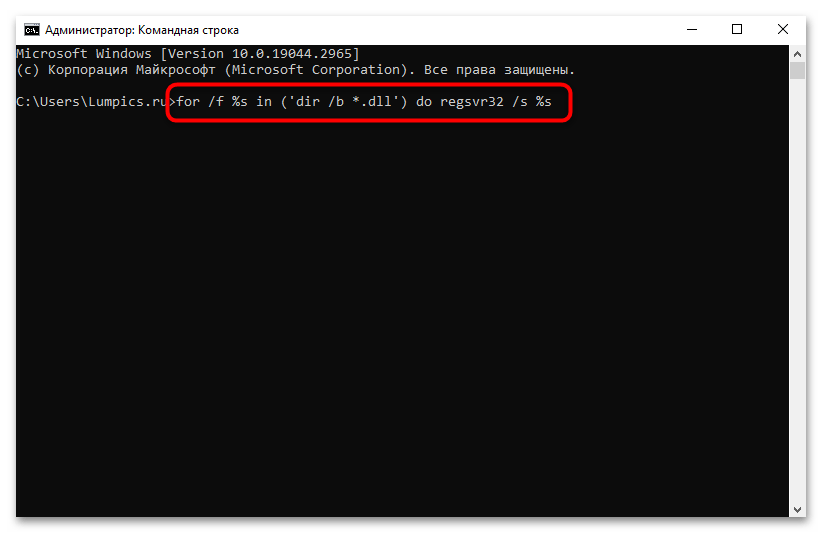
Якщо все пройшло успішно, то в вікні консолі з'явиться рядок для введення наступної команди. У разі появи помилки або попередження переходьте до наступних способів статті.
Спосіб 2: Перевірка системних файлів на цілісність
Нерідко ситуації, коли розглянута помилка з'являється внаслідок пошкодження системних файлів. Для перевірки їх на цілісність і відновлення в Windows 10 реалізована спеціальна утиліта SFC, яка запускається через консоль "Командний рядок". Також можна перевірити і сховища системних файлів, виконавши запуск утиліти DISM. Про те, як це зробити, більш детально описано в нашому окремому матеріалі.
Докладніше: Як перевірити цілісність системних файлів у Windows 10
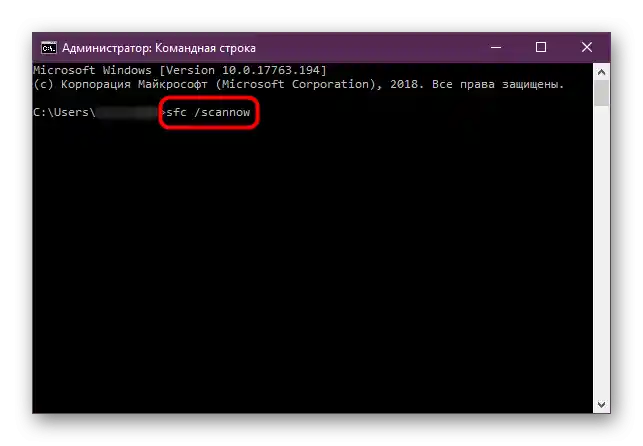
Спосіб 3: Повернення до попередньої збірки
Багато користувачів скаржаться, що помилка "Спроба посилання на неіснуючий токен" почала з'являтися після оновлення операційної системи.Незважаючи на те, що цей баг був у давніх оновленнях і розробник вже встиг виправити ситуацію, така проблема іноді продовжує турбувати користувача через некоректно встановлене оновлення Windows 10. У цьому випадку може допомогти відкат системи до попередньої збірки.
Якщо після встановлення проблемного оновлення не пройшло 10 днів, то у вас є можливість швидко і просто повернутися до попередньої збірки, використовуючи вбудовану функцію "десятки":
- Натисніть на кнопку "Пуск" і виберіть запуск програми "Параметри".
- В відкритому вікні перейдіть до розділу "Оновлення та безпека".
- Далі на панелі зліва клікніть на вкладку "Відновлення", а в центральній частині вікна знайдіть блок "Повернутися до попередньої версії Windows 10" і натисніть на кнопку "Почати".
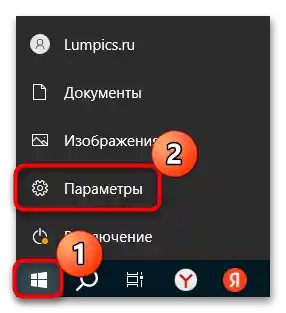
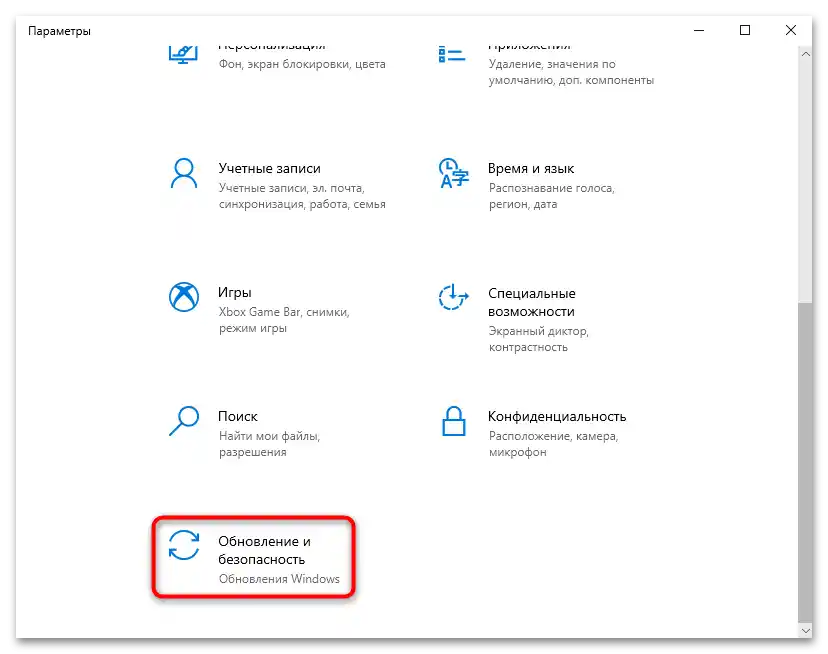
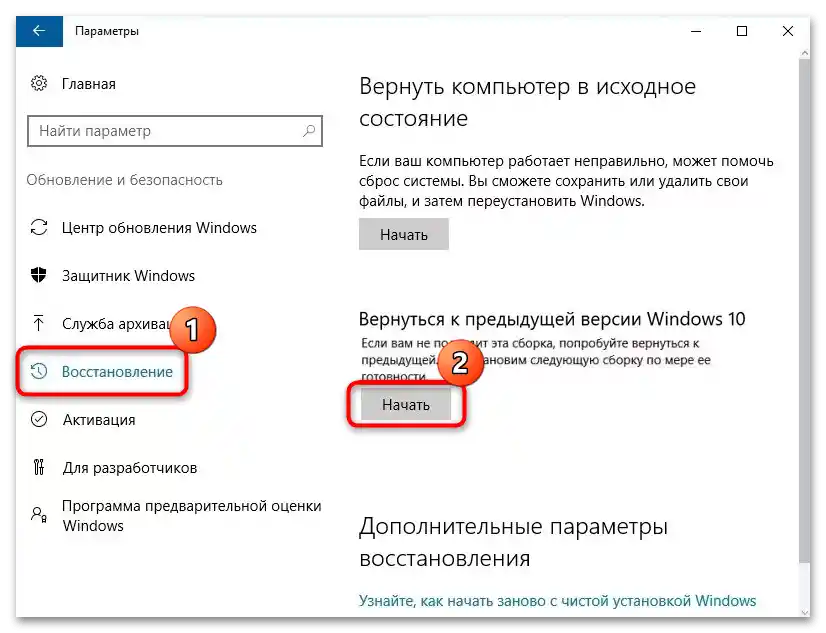
Наш автор вже писав про те, як повернутися до попереднього стану операційної системи, в тому числі без запуску Windows 10 і з інтерфейсу ОС, якщо ви не встигли відкотитися в зазначений проміжок часу. Перейдіть за посиланням нижче, щоб дізнатися більш детальну інформацію.
Докладніше: Відновлення попередньої збірки Windows 10
Спосіб 4: Відновлення системи
Якщо попередні способи не допомогли, тоді може знадобитися відновлення системи за допомогою завантажувального накопичувача з оригінальним ISO-образом операційної системи. Цей варіант підійде, якщо в Windows 10 сталися критичні збої, що призвели до розглянутої помилки. Усі дії виконуються в середовищі відновлення (про варіанти її запуску розказано в першій ссылці, а про те, що в ній робити, — у другій ссылці нижче). Якщо у вас не вдається її запустити вручну, знадобиться скористатися завантажувальною флешкою/диском, через який можна запустити точно таку ж середу відновлення і скористатися її інструментами (друга ссылка). Раніше про все це ми писали більш детально.
Докладніше:
Як запустити середу відновлення в Windows 10
Відновлення Windows 10 з флешки